win10驱动正常但电脑无声音怎么办?
提问者:健入嘉境 | 提问时间:2022-04-15 | 浏览 次 | 回答数量:1
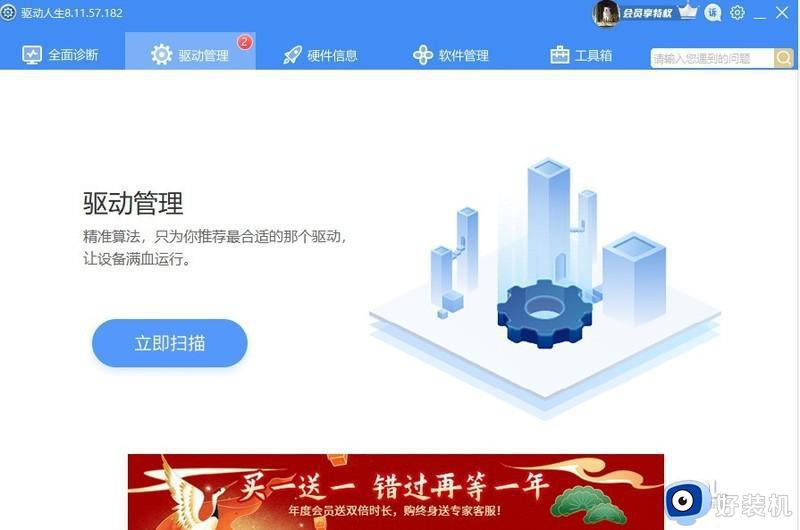
已有1条答案
卖了课本换糖吃
回答数:143 | 被采纳数:134
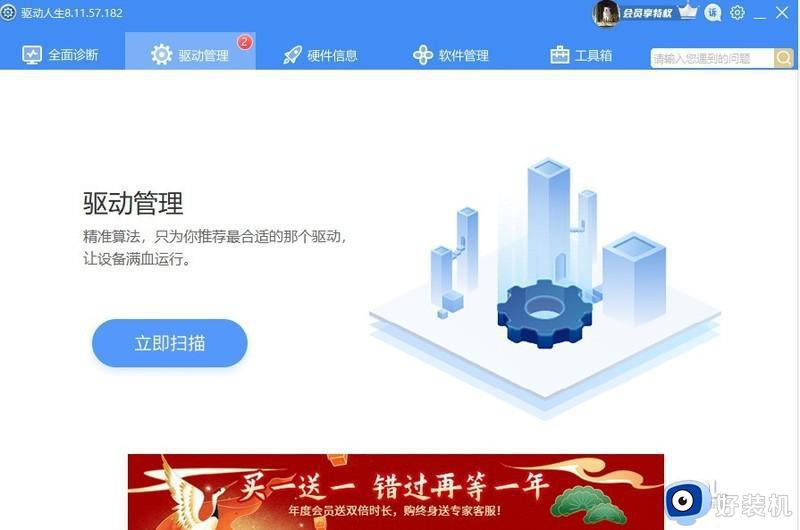 驱动/声卡正常的情况下无声音解决方案:方案一:1打开驱动人生官方软件--工具——windos快捷入口——声音播放设置。
驱动/声卡正常的情况下无声音解决方案:方案一:1打开驱动人生官方软件--工具——windos快捷入口——声音播放设置。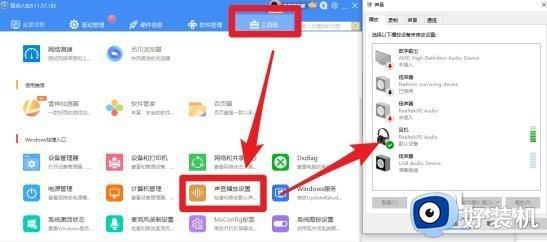 2、看到声音设置界面后,点击播放标签来进行修改,并将其设置为默认值并保存即可。同时可以将不适用的声音设备进行禁用,如需恢复可以在播放标签下的空白处右键点击,选择显示以禁用的设备,然后在以禁用的设备上右键点击启用即可。
2、看到声音设置界面后,点击播放标签来进行修改,并将其设置为默认值并保存即可。同时可以将不适用的声音设备进行禁用,如需恢复可以在播放标签下的空白处右键点击,选择显示以禁用的设备,然后在以禁用的设备上右键点击启用即可。
方法二:声卡/驱动显示正常,但电脑没有发出声音,包括麦克也没有声音发出,可能是需要重置Realtek声卡面板。重置步骤如下:开始--控制面板---Realtek高清晰音频管理器。
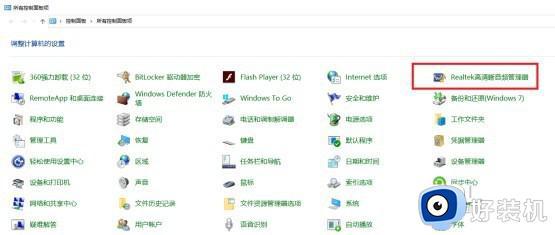 3、找到右下角的插孔设置,点击打开后将【禁用前面面板插孔检测】前点开启后确定.确定后消失的声音就回来了。
3、找到右下角的插孔设置,点击打开后将【禁用前面面板插孔检测】前点开启后确定.确定后消失的声音就回来了。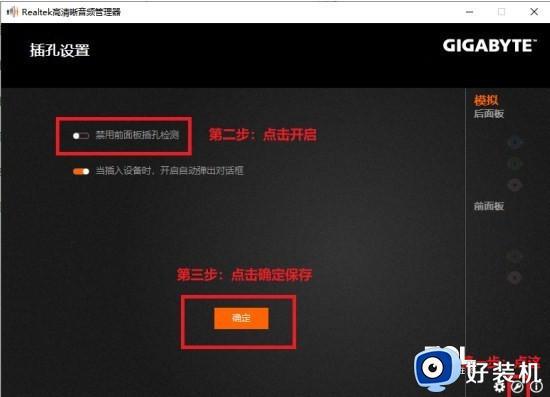
相关问题
- Win10电脑播放音乐时发出警报声,无法播放,字体有时不能正常显示,开机6分钟2021-09-18
- 电脑没有声音了怎么恢复win102022-03-08
- win10更改电脑用户文件夹名称却显示:操作无法完成,因为文件夹正在被使用。怎么办?2021-09-06
- win10电脑开机后桌面点不动了怎么办2022-07-17
- Windows10笔记本经常自动关机怎么办2021-09-06
- 我想启用win10的语音识别,但是电脑没有中文语音包,想安装但是不停加载2021-09-28
- win11和win10驱动通用吗2023-03-18
- win10笔记本这个自动连接WiFi总是关不掉怎么办?2021-09-06
- 电脑win10装机失败怎么办2021-09-06
- win10需要自己装显卡驱动吗2023-03-21
解决方法
-
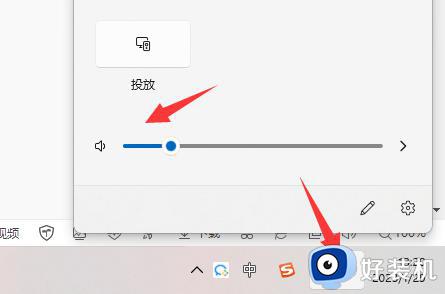
Win11声卡驱动安装正常但没有声音怎么办 Win11声卡驱动正常但无法听到声音的解决方案
Win11声卡驱动安装正常但没有声音怎么办,Win11正式版电脑声卡驱动安装正常,但却无法听到声音,这是一个令人困扰的问题,在面对这种情况时,我们可以尝试一些解决方案来解决这个问题。如果问题仍然存在,建议联系声卡制造商的技术支持寻求进一步的帮助。
-
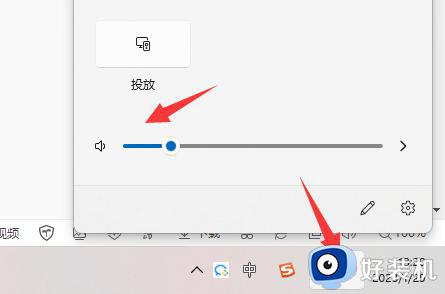
win11无声音,驱动正常怎么办 win11声卡驱动正常没声音如何处理
有不少用户在使用win11系统的时候,发现电脑无声音,可是检查了一下之后发现驱动正常,很多人就不知道该怎么办了,经过分析可能是没有打开声音或者声音播放设备出现故障等引起,有遇到一样情况的用户们可以跟着笔者一起来看看win11声卡驱动正常没声音的详细处理方法。
-
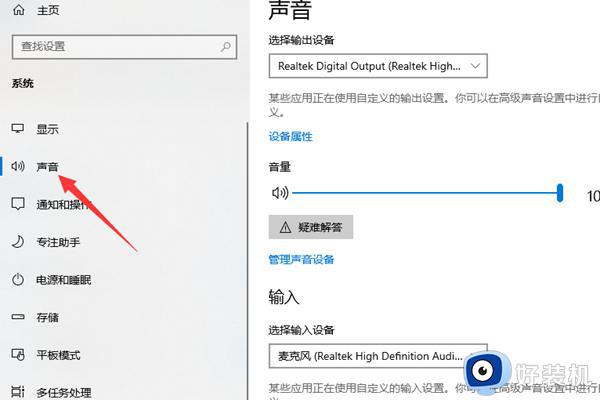
win10声卡驱动正常但没声音怎么回事 win10声卡驱动没问题但是没声音如何解决
最近有不少win10纯净版64位系统小伙伴遇到了这样一个情况,就是声卡驱动正常但没声音,很多人遇到这样的问题都不知道是怎么回事,该如何解决呢,原因比较多,有遇到一样情况的用户们可以跟随着笔者的步伐一起来学习一下win10声卡驱动没问题但是没声音的解决方法。
-
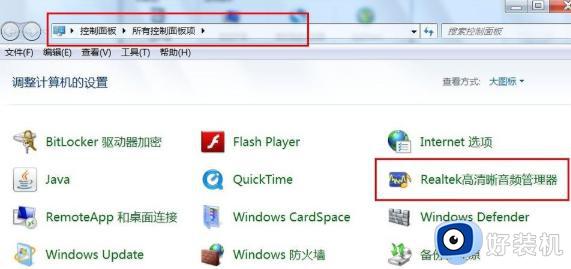
win7声卡驱动正常但是没有声音怎么回事 win7声卡驱动没问题电脑没声音如何处理
近日有不少win7旗舰版系统用户遇到这样一个问题,就是电脑没有声音了,可是声卡驱动又正常,很多人不知道遇到这样的问题该怎么办,可能是声卡驱动不匹配或者某服务未开启,现在就给大家讲解一下win7声卡驱动没问题电脑没声音的处理方法。
-
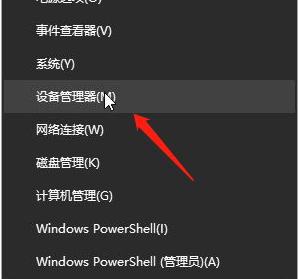
win10怎么重新安装声卡驱动 win10声卡驱动怎么卸载重装教程
声卡驱动是win10纯净版电脑中负责处理声音的核心组件,如果出现问题,可能会导致音频无法正常播放或者出现杂音等质量问题。掌握win10怎么重新安装声卡驱动是至关重要的。本文将详细介绍win10声卡驱动怎么卸载重装教程步骤,帮助读者解决各种声音相关的问题,提升音频体验。